Mac怎么安装Andriod模拟器 Mac上用ParallelsDesktop虚拟机来安装安卓系统图文步骤
(福利推荐:你还在原价购买阿里云服务器?现在阿里云0.8折限时抢购活动来啦!4核8G企业云服务器仅2998元/3年,立即抢购>>>:9i0i.cn/aliyun)
在PC上安装安卓模拟器可以方便自己使用、测试安卓软件,那么Mac上怎么安装安卓系统模拟器?其实并不难,下面小编给大家简单介绍下怎么在Mac上用ParallelsDesktop虚拟机来安装安卓系统。

ParallelsDesktop虚拟机来安装安卓系统教程:
1、在 Mac 上打开 Parallels Desktop 的控制中心,点击右上角的 + 按钮,创建一个新的虚拟机。

2、接着在新建虚拟机的类型里,点击下方的 Download Andriod 选项,如图所示
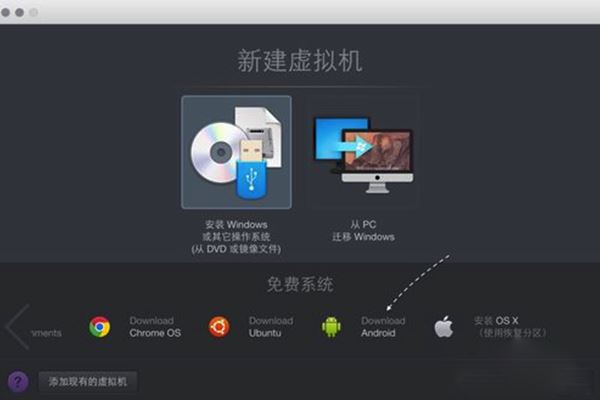
3、随后会显示即将要下载的 Andriod 程序包的大小,以及解压安装以后的大小,点击“下载”按钮继续 。
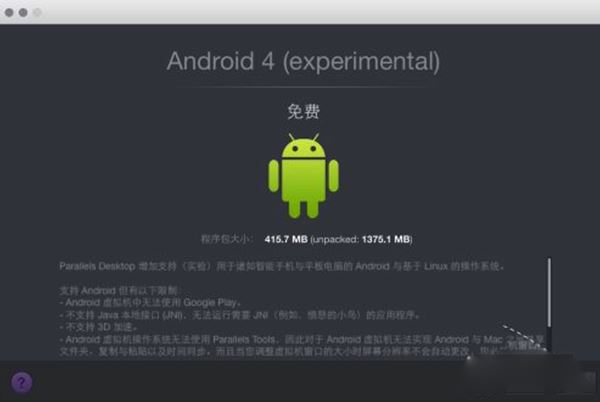
4、接着会自动下载安装 Andriod 的文件包,如图所示

5、当下载完成以后,即可在虚拟机中运行 Andriod 了,如图所示
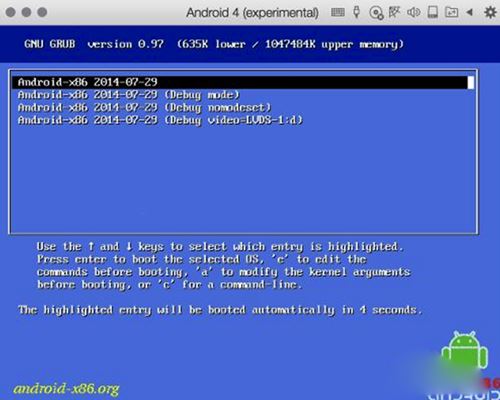
6、启动完成以后,即可在 Mac 上看到 Andriod 的系统界面了。可以用鼠标当作手指去点击 Andriod 界面上的图标。
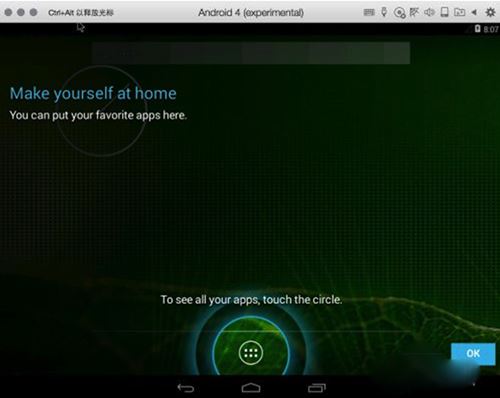
7、如下图所示,点击应用图标,可以看到在 Andriod 上的一些原生应用了。
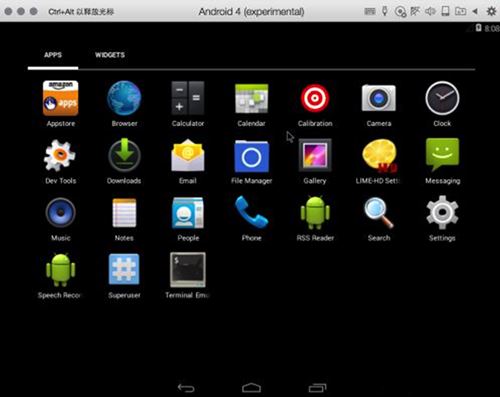
需要的小伙伴,请关注微信公众号: 程序员软件库, 或者扫描下方公众号二维码,回复关键字即可。

相关文章
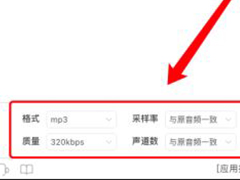 金舟音频格式转换器提供了视频和音频等格式转换功能,本文中介绍的是使用这款软件将视频转化为mp3格式的方法,有需要的朋友不妨阅读参考下2023-04-14
金舟音频格式转换器提供了视频和音频等格式转换功能,本文中介绍的是使用这款软件将视频转化为mp3格式的方法,有需要的朋友不妨阅读参考下2023-04-14
如何将音频专为mp3格式?金舟音频转换器转换格式为mp3格式的方法
金舟音频转换器mac版在苹果电脑上使用的音频格式转换工具,本文中介绍的是使用该软件转换格式为mp3的方法,需要的朋友不妨阅读了解下2023-04-14
Autodesk AutoCAD 2024 Mac版中文安装破解详细教程(含序列号)
AutoCAD 2024是一款计算机辅助设计(CAD)软件,新版AutoCAD 2024 Mac怎么破解安装?本文就分享一下Mac版CAD2024安装破解图文详细教程,以及密钥和序列号2023-04-03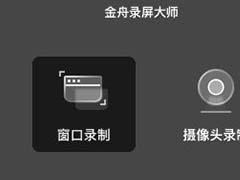
金舟录屏大师mac版如何进行窗口录制?金舟录屏大师进行窗口录制的方法
金舟录屏大师是一款专业的桌面录屏工具,这款软件提供了屏幕录制、窗口录制、摄像头录制等功能,接下来的内容中介绍的是使用这款软件进行窗口录制的方法,有需要的朋友不妨2023-01-17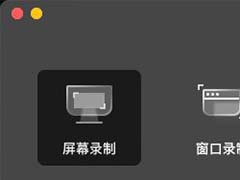 金舟录屏大师mac版是一款专业的桌面录屏工具,这款工具拥有屏幕录制、窗口录制以及摄像头录制等,本文介绍的是使用这款软件录制桌面的方法,欢迎需要的朋友阅读本文参考下2023-01-17
金舟录屏大师mac版是一款专业的桌面录屏工具,这款工具拥有屏幕录制、窗口录制以及摄像头录制等,本文介绍的是使用这款软件录制桌面的方法,欢迎需要的朋友阅读本文参考下2023-01-17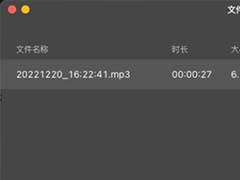 金舟录屏大师是一款专业的屏幕录制工具,这款软件为用户提供了屏幕录制、窗口录制、摄像头录制、声音录等功能,接下来的内容中介绍的是使用该软件录音的方法2023-01-17
金舟录屏大师是一款专业的屏幕录制工具,这款软件为用户提供了屏幕录制、窗口录制、摄像头录制、声音录等功能,接下来的内容中介绍的是使用该软件录音的方法2023-01-17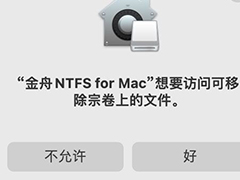 金舟NTFS是一款用于mac电脑上读写NTFS位置存储设备的工具,本文中介绍的是使用这款软件读取ntfs硬盘的方法2022-12-01
金舟NTFS是一款用于mac电脑上读写NTFS位置存储设备的工具,本文中介绍的是使用这款软件读取ntfs硬盘的方法2022-12-01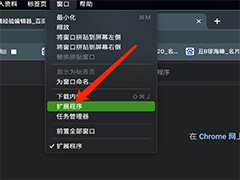
Mac版谷歌浏览器怎么开开发者模式? 谷歌浏览器开发者的打开方法
Mac版谷歌浏览器怎么开开发者模式?想要打开谷歌的开发者模式,该怎么操作呢?下面我们就来看看谷歌浏览器开发者的打开方法,详细请看下文介绍2022-10-25
PS2023怎么安装?Adobe Photoshop 2023 Mac版详细安装破解教程(含下载)
Photoshop 2023 for Mac是一款最新的苹果电脑版的图像处理软件,Photoshop世界上最好的成像和设计应用程序可以满足您所有的创作灵感,下面就带来Photoshop 2023 Mac版的安2022-10-17
GoodNotes怎么关闭状态栏?GoodNotes关闭状态栏教程
GoodNotes用户能体验到更加舒服便捷的手写笔记和PDF处理,帮助你快速记录自己的思维,生成需要的PDF文件,相当的方便快捷,在这里该怎么关闭状态栏呢?一起来看看2022-09-12





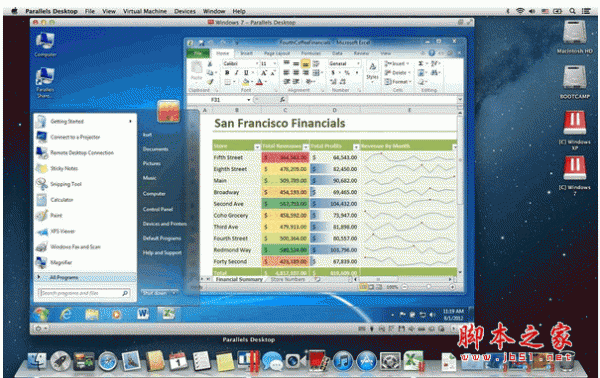



最新评论